에디터 UI 탐색#
이번 레슨에서는 Editor UI를 탐색하는 방법을 배웁니다. 캔버스를 통해 각 아이콘의 의미와 n8n에서 워크플로우를 구축하는 동안 필요한 항목을 찾는 방법을 보여드리겠습니다.
시작하기#
n8n 설정을 시작합니다. 다음 두 가지 방법으로 설정할 수 있습니다:
n8n을 설정하는 다양한 방법에 대한 자세한 내용은 플랫폼 문서를 참조하세요.
n8n version
이 과정은 n8n 버전 1.30.0에서 개발되었습니다. 다른 버전에서는 사용자 인터페이스의 일부가 다르게 보일 수 있지만 핵심 기능에는 영향을 미치지 않아야 합니다.
n8n을 실행한 후 브라우저 창에서 Editor UI를 엽니다. 아래와 같이 보일 것입니다:
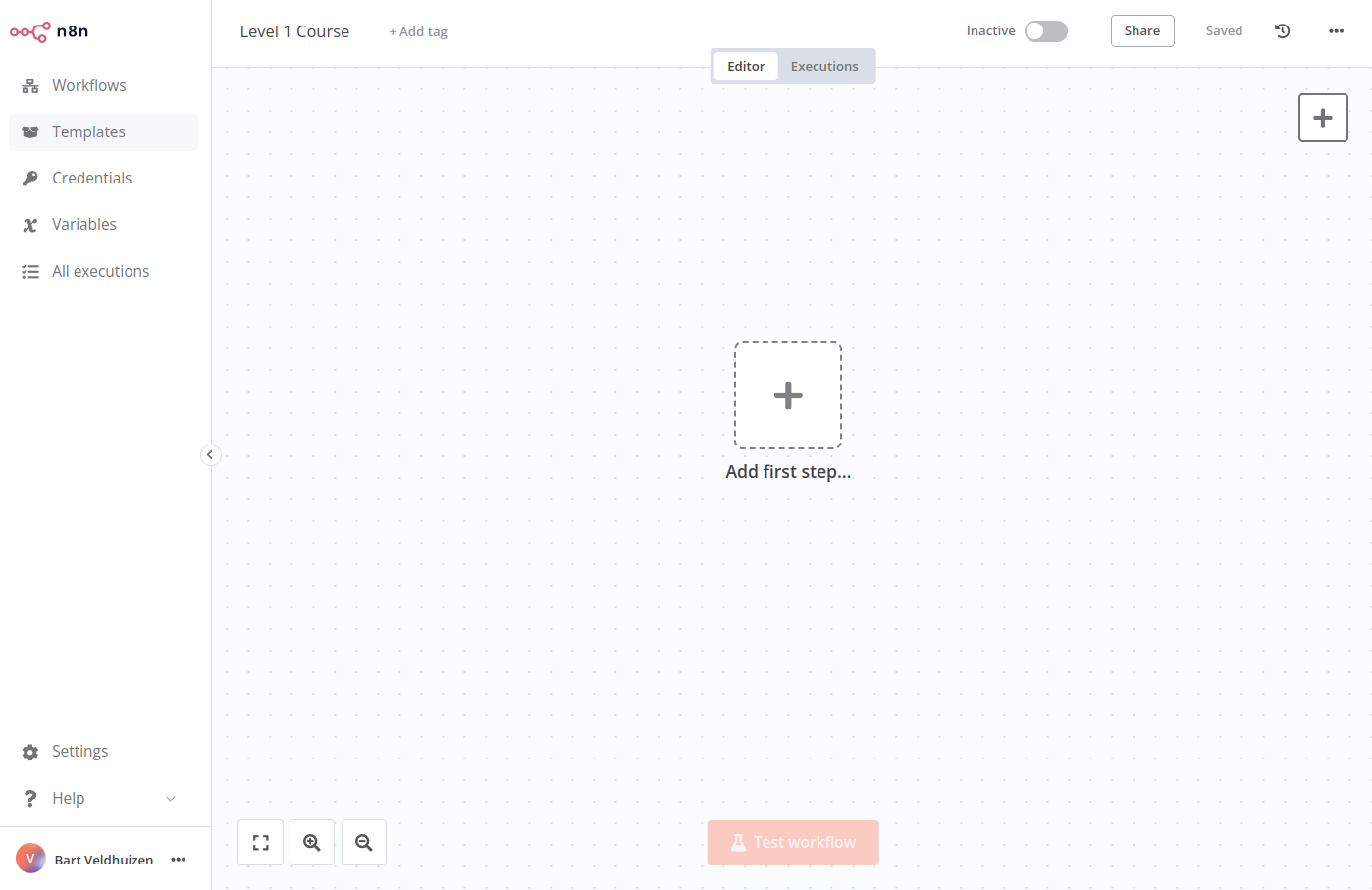
Editor UI 설정#
에디터 UI는 워크플로우를 구축하는 웹 인터페이스입니다. Editor UI에서 모든 워크플로우와 자격증명, 지원 페이지에 접근할 수 있습니다.
왼쪽 패널#
Editor UI의 왼쪽에는 워크플로우 관리를 위한 핵심 기능과 설정이 포함된 패널이 있습니다. 작은 화살표 아이콘을 선택하여 확장 및 축소할 수 있습니다.
패널에는 다음과 같은 섹션이 포함되어 있습니다:
- 개요: 당신이 접근할 수 있는 모든 워크플로우와 자격증명이 포함되어 있습니다. 이 과정 동안 새 워크플로우를 여기에서 생성하세요.
- 템플릿: 미리 만들어진 워크플로우의 모음입니다. 일반적인 사용 사례로 시작하기 좋은 장소입니다.
- 변수: 워크플로우 전반에 걸쳐 고정된 데이터를 저장하고 액세스하는 데 사용됩니다. 이 기능은 Pro 및 Enterprise 플랜에서 사용할 수 있습니다.
- 모든 실행: 워크플로우 실행에 대한 정보를 포함합니다.
- 설정: 다양한 기능에 대한 사용자 및 액세스 설정을 관리합니다.
- 도움말: n8n 제품 및 커뮤니티에 대한 리소스가 포함되어 있습니다.
- 관리자 패널: n8n Cloud 전용. n8n 인스턴스 사용량, 청구 및 버전 설정에 접근합니다.
- 업데이트: n8n Cloud 전용. 최근에 릴리스된 제품 업데이트에 대한 지표입니다.
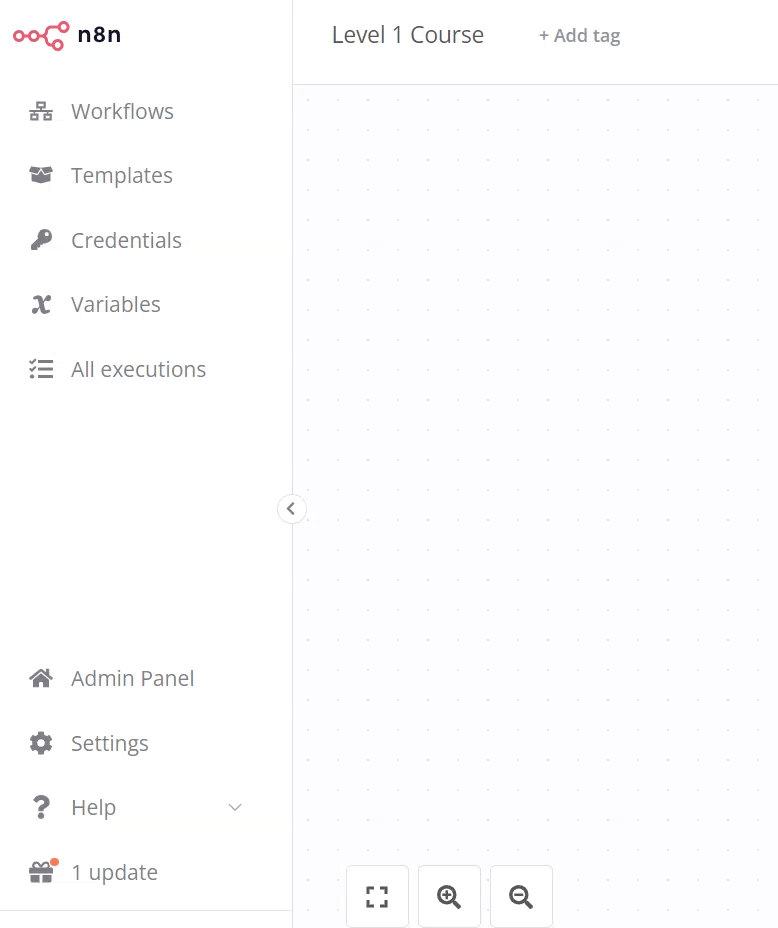
상단 바#
Editor UI의 상단 바에는 다음과 같은 정보가 포함되어 있습니다:
- 워크플로우 이름: 기본적으로 n8n은 새 워크플로우의 이름을 "My Workflow"로 지정하지만 언제든지 이름을 편집할 수 있습니다.
- +태그 추가: 태그는 워크플로우를 카테고리, 사용 사례 또는 자신에게 관련 있는 방식으로 조직하는 데 도움이 됩니다. 태그는 선택 사항입니다.
- 비활성/활성 전환: 이 버튼은 현재 워크플로우를 활성화하거나 비활성화합니다. 기본적으로 워크플로우는 비활성화되어 있습니다.
- 공유: Starter, Pro 및 Enterprise 플랜에서 다른 사람과 워크플로우를 공유하고 협업할 수 있습니다.
- 저장: 이 버튼은 현재 워크플로우를 저장합니다.

캔버스#
캔버스는 편집기 UI의 회색 점선 그리드 배경입니다. 여러 아이콘과 다양한 기능을 가진 노드가 표시됩니다:
- 캔버스를 화면에 맞게 조정하고, 캔버스를 확대하거나 축소하며, 캔버스를 원래 해상도로 초기화하는 버튼.
- 워크플로 실행 버튼. 클릭하면 캔버스의 모든 노드가 실행됩니다.
- 안에 + 기호가 있는 버튼. 이 버튼은 노드 패널을 엽니다.
- 안에 메모 아이콘이 있는 버튼. 이 버튼은 캔버스에 스티키 노트를 추가합니다. (우측 상단 + 아이콘 위에 마우스를 올렸을 때 보임)
- "첫 번째 단계 추가"라는 텍스트가 있는 점선 사각형. 여기에서 첫 번째 노드를 추가합니다.
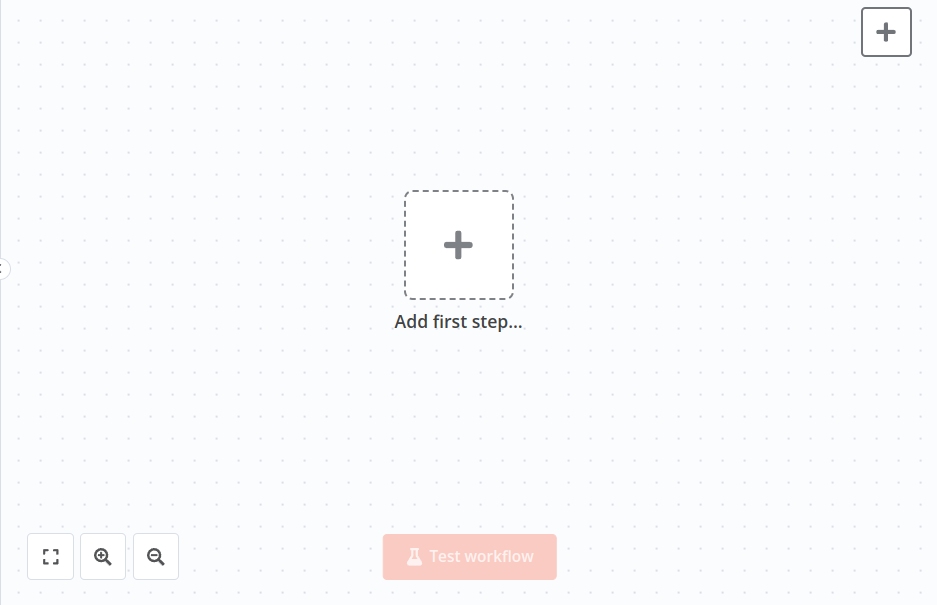
캔버스 이동
캔버스 워크플로를 세 가지 방법으로 이동할 수 있습니다:
- 캔버스에서 Ctrl + 왼쪽 마우스 버튼을 선택하고 이동합니다.
- 캔버스에서 중간 마우스 버튼을 선택하고 이동합니다.
- 터치패드에 두 손가락을 올리고 슬라이드합니다.
워크플로 실행 및 활성화에 대해서는 걱정하지 마세요. 이러한 개념은 나중에 코스에서 설명할 것입니다.
노드#
노드는 서로 다른 기능을 제공하는 구축 블록으로, 함께 결합되어 작동하는 기계, 즉 자동화된 워크플로를 형성합니다.
노드
노드는 워크플로의 개별 단계로, (a) 데이터를 로드하고, (b) 데이터를 처리하며, (c) 데이터를 전송하는 단계입니다.
기능을 기반으로 n8n은 노드를 네 가지 유형으로 분류합니다:
- 앱 또는 액션 노드는 데이터를 추가, 제거 및 편집하고; 외부 데이터를 요청 및 전송하며; 다른 시스템에서 이벤트를 트리거합니다. 이러한 노드의 전체 목록은 액션 노드 라이브러리를 참조하세요.
- 트리거 노드는 워크플로를 시작하고 초기 데이터를 제공합니다. 트리거 노드의 전체 목록은 트리거 노드 라이브러리를 참조하세요.
- 코어 노드는 코어 노드 또는 앱 노드일 수 있습니다. 대부분의 노드는 특정 외부 서비스에 연결되지만, 코어 노드는 로직, 스케줄링 또는 일반 API 호출과 같은 기능을 제공합니다. 코어 노드의 전체 목록은 코어 노드 라이브러리를 참조하세요.
- 클러스터 노드는 워크플로에서 기능을 제공하기 위해 함께 작동하는 노드 그룹입니다. 자세한 내용은 클러스터 노드를 참조하세요.
자세히 알아보기
모든 노드 유형에 대한 자세한 설명은 노드 유형을 참조하세요.
노드 찾기#
사용 가능한 모든 노드는 편집기 UI의 노드 패널에서 확인할 수 있습니다. 노드 패널을 여는 방법은 세 가지가 있습니다:
- 캔버스의 오른쪽 상단 모서리에 있는 + 아이콘을 클릭합니다.
- 캔버스에 있는 기존 노드의 오른쪽에 있는 + 아이콘을 클릭합니다 (다른 노드를 추가하려는 노드).
- 키보드에서 Tab 키를 클릭합니다.
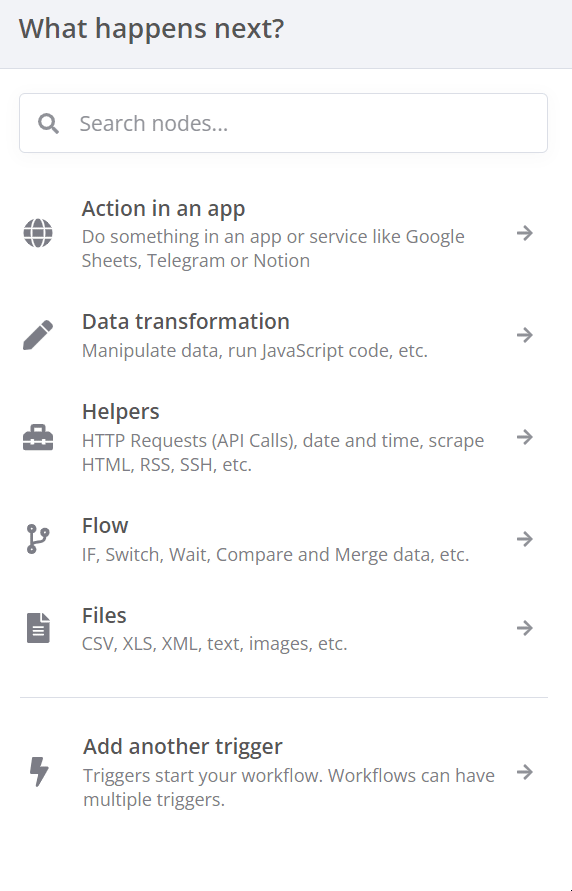
노드 패널에서 첫 번째 노드를 추가할 때 여러 트리거 노드 범주가 표시됩니다. 트리거 노드를 추가하면 노드 패널이 액션, 데이터 변환, 헬퍼, 플로우 및 파일 노드를 표시하도록 변경됩니다.
특정 노드를 찾고 싶다면 노드 패널 상단의 검색 입력란을 사용하세요.
노드 추가하기#
캔버스에 노드를 추가하는 방법은 두 가지가 있습니다:
- 노드 패널에서 원하는 노드를 선택합니다. 새 노드는 캔버스에서 선택한 노드에 자동으로 연결됩니다.
- 노드를 노드 패널에서 캔버스로 드래그 앤 드롭합니다.
노드 버튼#
노드 위에 마우스를 올리면, 상단에 세 개의 아이콘이 나타나는 것을 알 수 있습니다:
- 노드를 실행합니다 (재생 아이콘)
- 노드를 비활성화/활성화합니다 (전원 아이콘)
- 노드를 삭제합니다 (휴지통 아이콘)
추가로 점 세 개 아이콘이 보이며, 이 아이콘을 클릭하면 다른 노드 옵션 이 포함된 컨텍스트 메뉴가 열립니다.
워크플로우 이동
캔버스에서 워크플로우를 이동하려면, 마우스를 사용하여 모든 노드를 선택하거나 Ctrl + A를 선택한 후, 노드를 선택하고 유지하면서 원하는 위치로 드래그합니다.
요약#
이번 수업에서는 편집기 UI를 탐색하는 방법, 아이콘의 의미, 좌측 및 노드 패널에 접근하는 방법, 캔버스에 노드를 추가하고 실행 결과를 해석하는 방법을 배웠습니다.
다음 수업에서는 지금까지 배운 내용을 바탕으로 미니 워크플로우를 구축할 것입니다.














